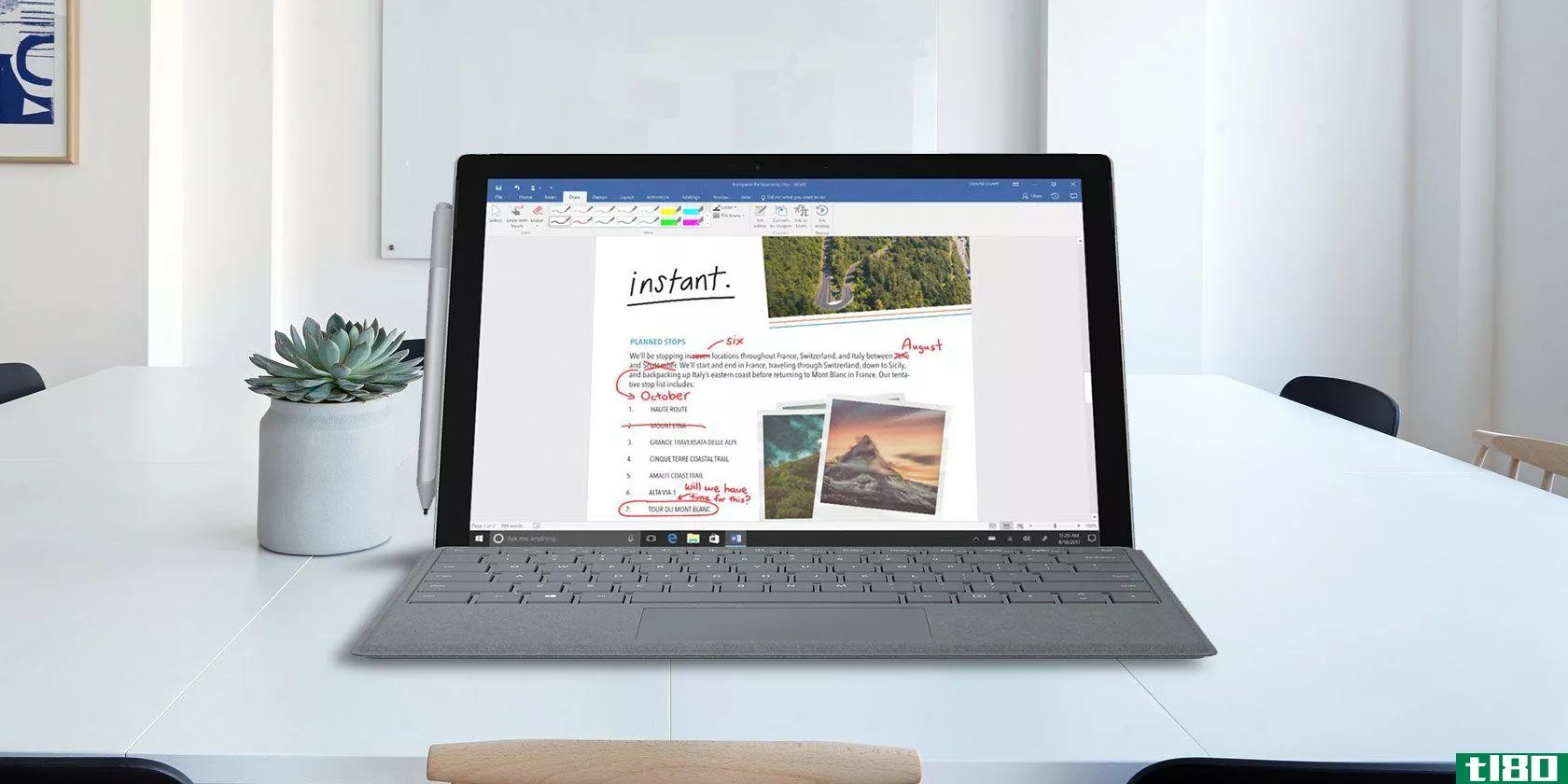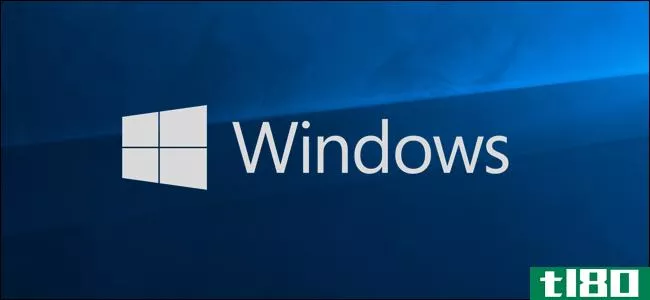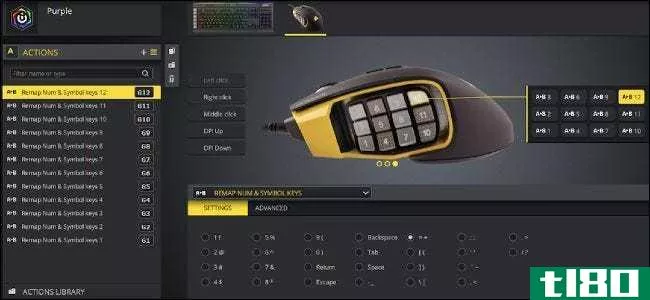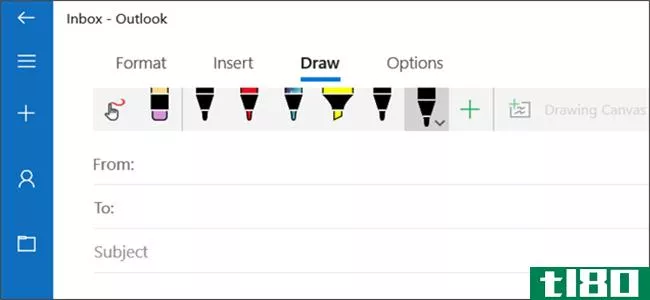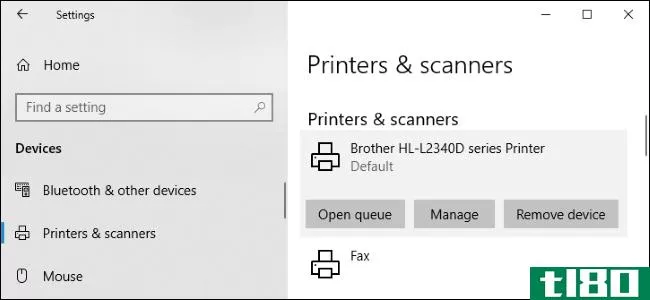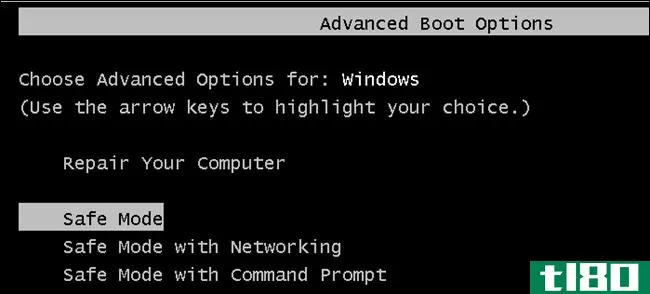如何在Windows10上配置笔及其按钮
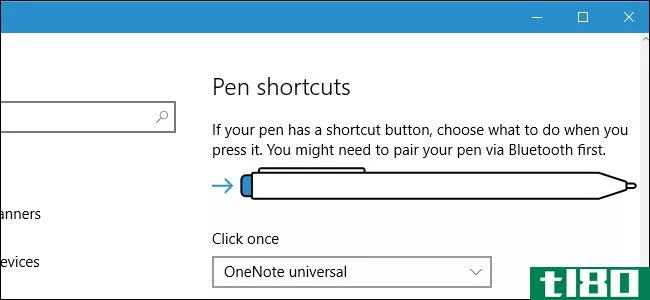
windows10在周年纪念更新中获得了一个新的笔设置面板。如果您的设备有笔或其他类型的手写笔,您可以从“设置”窗口自定义其工作方式及其按钮的功能。
这以前需要特定于设备的应用程序,如用于在Surface设备上配置Surface笔的Microsoft Surface应用程序。Microsoft Surface应用程序仍然允许您调整Surface笔的压力敏感度,其他特定于设备的工具可能仍有其他设置。但大多数常用的选项现在都内置在Windows中。
笔设置
相关报道:windows10周年更新的新功能
要访问笔设置,请打开设置应用程序,然后选择设备>笔和Windows墨水。
“选择用哪只手写字”设置控制使用钢笔时出现菜单的位置。例如,如果您打开一个设置为“右手”的上下文菜单,它将显示在笔尖的左侧。如果在设置为“左手”时打开上下文菜单,它将显示在笔尖的右侧。Windows尽量避免在你的手后面打开上下文菜单,因为你看不到它们。
默认情况下,windows10假设你是右撇子。如果你是左撇子,你需要在“选择你用哪只手写字”下选择左手选项。
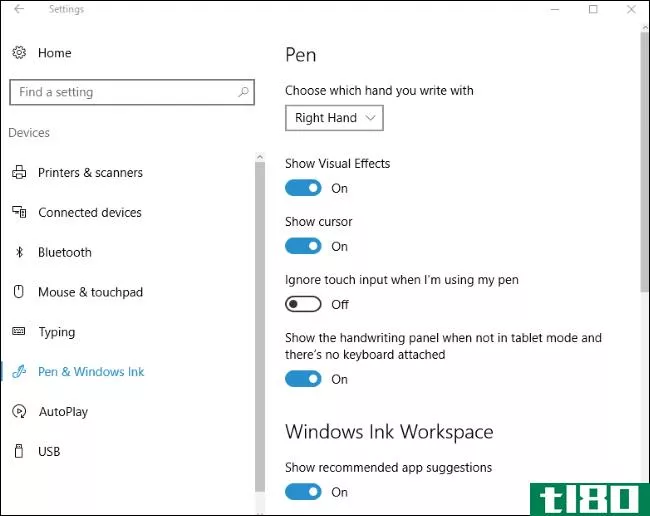
Windows10默认使用视觉效果和光标,但您可以禁用它们。“显示视觉效果”选项使图形效果像一个涟漪出现时,你触摸你的笔在屏幕上。如果不喜欢,可以关闭此选项。
“Show cursor”选项使光标在您将笔悬停在屏幕上时经常显示为点状光标。如果不想看到光标,可以禁用此选项。
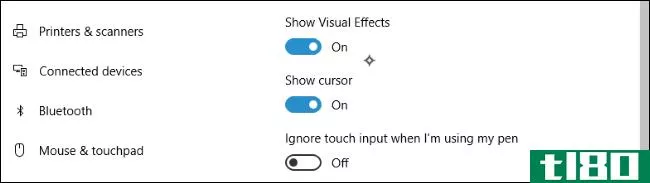
许多设备试图在您使用笔时执行手掌拒绝,让您不小心撞到触摸屏而不会造成问题。如果您发现自己在绘图时碰到屏幕,请在此处启用“使用钢笔时忽略触摸输入”选项。
Windows10有手写功能,可以让你用钢笔写字并将它转换成键入的文本。“在不处于平板电脑模式且未连接键盘时显示手写面板”选项使此选项更易于访问。
启用此选项后,您可以在设备处于平板电脑模式时用笔轻触通知区域中的键盘图标,手写键盘将显示,而不是普通的触摸键盘。用手指轻触它,触摸键盘仍会出现。
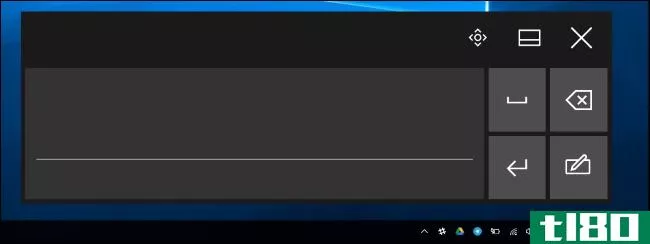
windows墨迹工作区
相关:如何在Windows10上使用(或禁用)WindowsInk工作区
周年纪念更新还增加了“WindowsInkWorkspace”功能。默认情况下,可以通过按笔上的快捷键(如果笔中有快捷键)或单击通知区域中笔形的Windows墨迹图标来打开它。如果看不到该按钮,请右键单击Windows任务栏并选择“显示Windows墨迹工作区按钮”。
此面板提供了便笺和OneNote等支持笔的应用程序的快捷方式。它还建议在面板底部的Windows应用商店中找到支持笔的应用程序。若要禁用此功能并使面板停止显示来自应用商店的建议应用,请关闭“显示建议应用建议”功能。
如果此功能被禁用,您只需看到一个“Shop for pen apps in the Store”链接即可将您带到Windows应用商店,而不是指向一两个特定应用程序的链接。
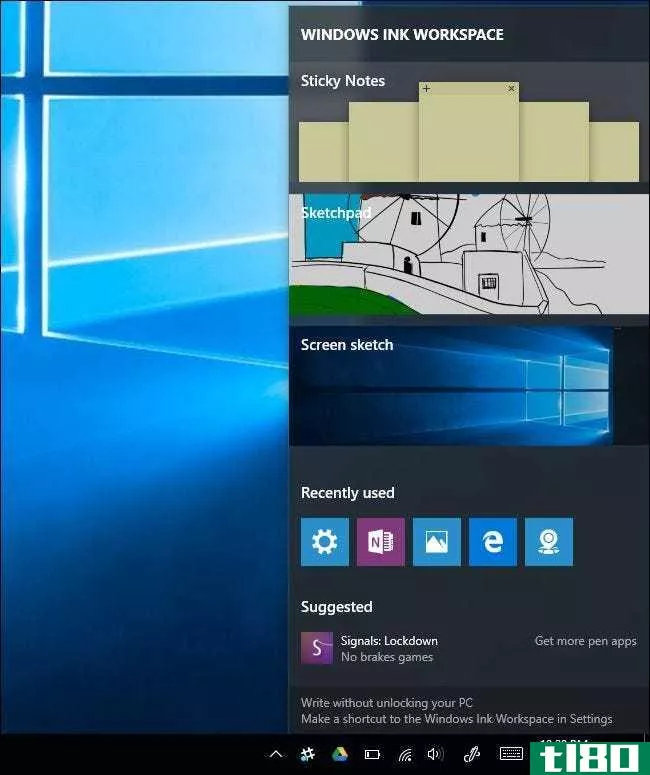
笔快捷方式
许多笔但不是所有的笔都有快捷键。例如,在Surface笔上,您可以在笔尖上找到快捷键,在那里,橡皮擦可以放在铅笔上。面板底部的选项允许您控制单击按钮一次、双击按钮或按住按钮的时间。按住功能仅适用于某些笔。
默认情况下,单击按钮一次将打开universal OneNote应用程序,双击将向universal OneNote应用程序发送屏幕截图,按住将打开Cortana。如此窗口所示,如果按下笔的按钮时未发生任何情况,则可能需要通过蓝牙将笔与PC配对。
你可以配置这些按钮来做你想做的任何事情,甚至可以禁用它们,这样当你按下按钮时不会发生任何事情,如果你发现自己撞到了它。这些按钮可以设置为打开Windows Ink工作区、打开universal OneNote应用程序、打开桌面OneNote 2016应用程序、启动您选择的经典桌面应用程序或启动您选择的通用应用程序。如果将该按钮设置为启动经典桌面应用程序,则可以浏览到计算机上的任何.exe文件。如果将其设置为启动通用应用程序,则可以从列表中选择任何已安装的通用应用程序。
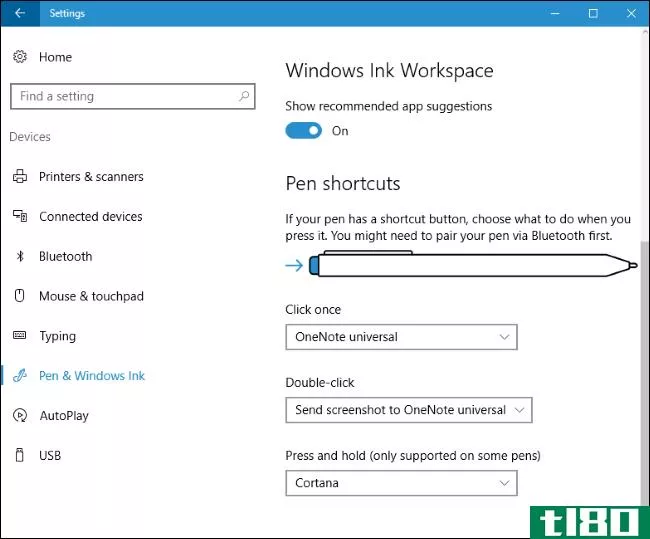
微软可能会在未来的Windows10更新中继续增加更多的功能和笔按钮选项。如果要在设备的笔上配置其他功能,请查找**商提供的应用程序或工具进行配置。
- 发表于 2021-04-08 12:48
- 阅读 ( 183 )
- 分类:互联网
你可能感兴趣的文章
如何在Windows10中自定义鼠标
... 在windows10中,你可以做很多事情来调整鼠标,但是有些设置是隐藏的。我们将依次检查所有内容,这样您就可以完善您的鼠标,并使其按您所希望的方式移动和查看。 ...
- 发布于 2021-03-12 01:11
- 阅读 ( 313 )
如何在Windows10上使用带触摸屏的WindowsInk
自2016年末以来,Windows Ink一直是Windows 10的一部分。WindowsInk工作区是一组为支持触摸的设备设计的应用程序。与活动手写笔或笔结合使用,您可以在便笺应用程序中快速记下笔记,在画板应用程序中绘制想法,或在屏幕草图应用...
- 发布于 2021-03-14 01:38
- 阅读 ( 414 )
如何在windows 10中设置xbox one控制器
...到的最好的控制器之一是微软的Xbox One控制器,你可以在Windows10上轻松使用。 ...
- 发布于 2021-03-17 13:03
- 阅读 ( 287 )
如何修复windows 10睡眠模式问题
...决办法。我们将列出故障排除步骤,并向您展示如何修复Windows10中与睡眠模式相关的问题。 ...
- 发布于 2021-03-18 05:10
- 阅读 ( 380 )
如何在Windows10中打开本地组策略编辑器
想知道如何在Windows中打开本地组策略编辑器吗?你来对地方了。如果你想在你的电脑上配置组策略,无论是利用酷GP技巧还是锁定你的电脑,你都需要使用这个工具。 ...
- 发布于 2021-03-23 10:55
- 阅读 ( 432 )
什么是windows域及其优点是什么?
如果你在工作或学校使用计算机,它几乎肯定是Windows域的一部分。但这到底是什么意思?域做什么?计算机加入域有什么好处? ...
- 发布于 2021-03-25 15:17
- 阅读 ( 728 )
如何修复windows 10错误代码0xc00000e
您是否在启动过程中看到Windows10中的0xc00000e错误代码? ...
- 发布于 2021-03-29 12:05
- 阅读 ( 691 )
如何在Windows10上测试环绕声扬声器
...能会让人望而生畏这么多扬声器的位置正确。幸运的是,windows10包含了一个小的内置测试程序,可以帮助您进行设置。下面是如何访问它。 首先,右键单击任务栏中的扬声器图标,然后从弹出的菜单中选择“声音”。 (也可以...
- 发布于 2021-04-01 09:43
- 阅读 ( 148 )
如何在windows10上快速显示桌面
有时,你需要在windows10中快速查看桌面,但你不想单调地最小化每个打开的应用程序窗口,或者移动它们并丢失它们的布局。幸运的是,有几种方法可以让你快速看到桌面,然后从你离开的地方重新开始。下面是方法。 如何...
- 发布于 2021-04-02 02:20
- 阅读 ( 190 )
如何在windows10中扫描文档
...化存储。本指南介绍如何在不安装第三方工具的情况下在Windows10中扫描文档。 通常,您可以使用**商提供的软件扫描文档。打印机和扫描仪通常附带一个光盘,其中包含必要的驱动程序和工具。如果你的电脑没有光驱,**商也会...
- 发布于 2021-04-02 22:38
- 阅读 ( 161 )